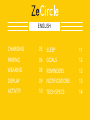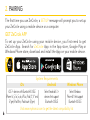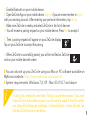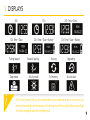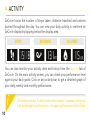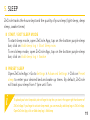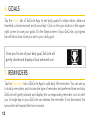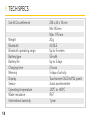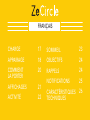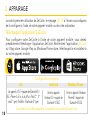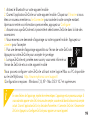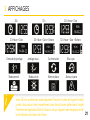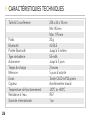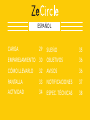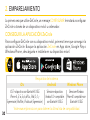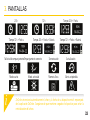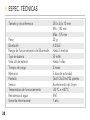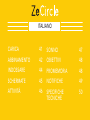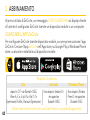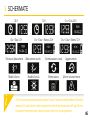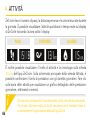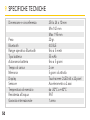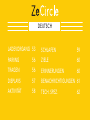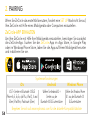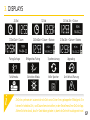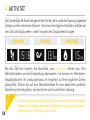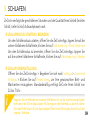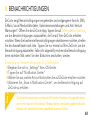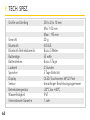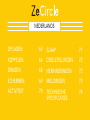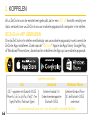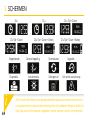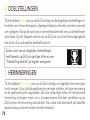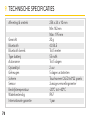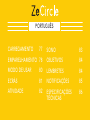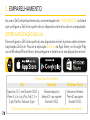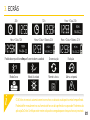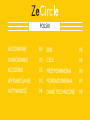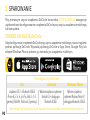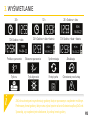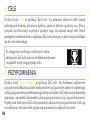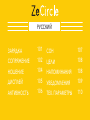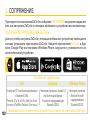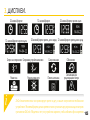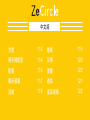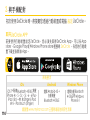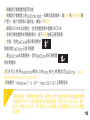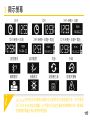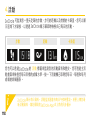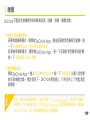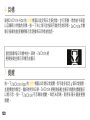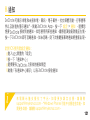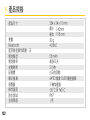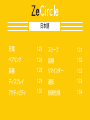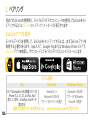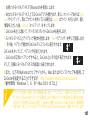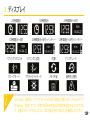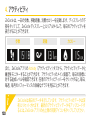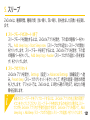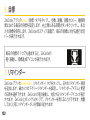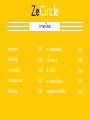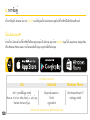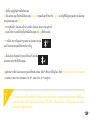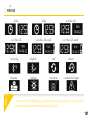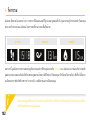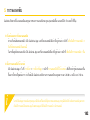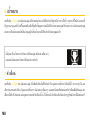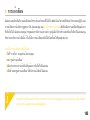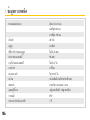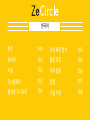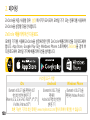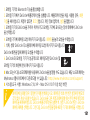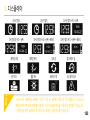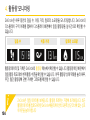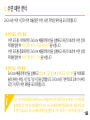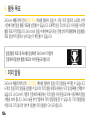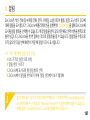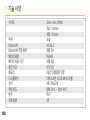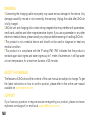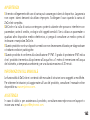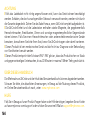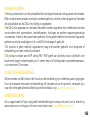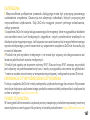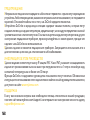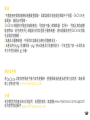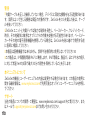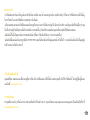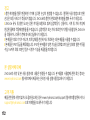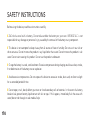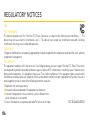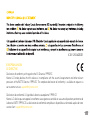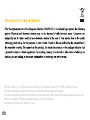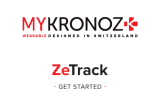MyKronoz ZeCircle Instrukcja obsługi
- Kategoria
- Smartwatche
- Typ
- Instrukcja obsługi
Niniejsza instrukcja jest również odpowiednia dla
Strona się ładuje...
Strona się ładuje...
Strona się ładuje...
Strona się ładuje...
Strona się ładuje...
Strona się ładuje...
Strona się ładuje...
Strona się ładuje...
Strona się ładuje...
Strona się ładuje...
Strona się ładuje...
Strona się ładuje...
Strona się ładuje...
Strona się ładuje...
Strona się ładuje...
Strona się ładuje...
Strona się ładuje...
Strona się ładuje...
Strona się ładuje...
Strona się ładuje...
Strona się ładuje...
Strona się ładuje...
Strona się ładuje...
Strona się ładuje...
Strona się ładuje...
Strona się ładuje...
Strona się ładuje...
Strona się ładuje...
Strona się ładuje...
Strona się ładuje...
Strona się ładuje...
Strona się ładuje...
Strona się ładuje...
Strona się ładuje...
Strona się ładuje...
Strona się ładuje...
Strona się ładuje...
Strona się ładuje...
Strona się ładuje...
Strona się ładuje...
Strona się ładuje...
Strona się ładuje...
Strona się ładuje...
Strona się ładuje...
Strona się ładuje...
Strona się ładuje...
Strona się ładuje...
Strona się ładuje...
Strona się ładuje...
Strona się ładuje...
Strona się ładuje...
Strona się ładuje...
Strona się ładuje...
Strona się ładuje...
Strona się ładuje...
Strona się ładuje...
Strona się ładuje...
Strona się ładuje...
Strona się ładuje...
Strona się ładuje...
Strona się ładuje...
Strona się ładuje...
Strona się ładuje...
Strona się ładuje...
Strona się ładuje...
Strona się ładuje...
Strona się ładuje...
Strona się ładuje...
Strona się ładuje...
Strona się ładuje...
Strona się ładuje...
Strona się ładuje...
Strona się ładuje...
Strona się ładuje...
Strona się ładuje...
Strona się ładuje...
Strona się ładuje...
Strona się ładuje...
Strona się ładuje...
Strona się ładuje...
Strona się ładuje...
Strona się ładuje...
Strona się ładuje...
Strona się ładuje...
Strona się ładuje...
Strona się ładuje...

87
87
89
90
92
93
94
95
96
96
97
98
POLSKI
ŁADOWANIE
SPAROWANIE
NOSZENIE
WYŚWIETLANIE
AKTYWNOŚĆ
SEN
CELE
PRZYPOMNIENIA
POWIADOMIENIA
DANE TECHNICZNE

8888
i
ŁADOWANIE
ZACISKI
OLED
WYŚWIE-
TLACZ
STREFA
DOTYKU
PRZEGLĄD
Aby wykonywać interakcje z ekranem dotykowym urządzenia ZeCircle, dotknij obszaru wrażliwego na
dotyk poniżej sekcji wyświetlacza. W tym specycznym obszarze wrażliwym na dotyk ZeCircle reaguje
wyłącznie na gest dotknięcia. Inne gesty, jak przesuwanie, odsuwanie czy naciskanie nie są wykrywane.
Ekran urządzenia ZeCircle wyłącza się, jeśli nie jest używany. Pojedyncze dotknięcie w obszarze dotykowym
powoduje ponowne włączenie urządzenia. Zalecamy używania końca palca, nie paznokcia; pozwoli to
zapewnić, że urządzenie ZeCircle będzie reagować prawidłowo na dotknięcia.

89
89
i
1.
3.
4.
2.
1. ŁADOWANIE
Przed pierwszym użyciem należy ładować ZeCircle
przez 2 godziny.
1. Umieść ZeCircle na magnetycznej stacji
ładującej
2. Sprawdź, czy 5 styki stacji ładującej pasują
prawidłowo do zacisków ładujących z tyłu
ZeCircle
3. Włóż mały koniec dostarczonego z
urządzeniem przewodu USB do portu USB stacji
ładującej
4. Podłącz większą wtyczkę przewodu USB do
źródła zasilania
5. Wskaźnik baterii zacznie wskazywać ładowanie
w toku. Gdy urządzenie ZeCircle zostanie
naładowane, wskaźnik naładowania baterii
będzie sygnalizować w pełni naładowaną baterię
Pełny cykl ładowania trwa 1:30 h. Kiedy
poziom naładowania baterii spadnie,
pojawi się wskaźnik poziomu baterii.

9090
i
Wymagania systemowe
iOs Android
Windows Phone
urządzenia iOS 7+ z Bluetooth 4.0 BLE
iPhone 4s, 5, 5c, 5s, 6, 6 Plus, iPad (3., 4. i 5.
generacji) iPad Mini, iPod touch (5.generacji)
Wybrane urządzenia z systemem
Android 4.3 + obsługujące
Bluetooth 4.0 BLE
Wybrane urządzenia z
systemem Windows Phone 8.1
obsługujące Bluetooth 4.0 BLE
Najnowszą listę kompatybilnych urządzeń można znaleźć w witrynie www.mykronoz.
2. SPAROWANIE
Przy pierwszym użyciu urządzenia ZeCircle komunikat KONFIGURACJA zasugeruje
użytkownikowi skongurowanie urządzenia ZeCircle przy użyciu urządzenia mobilnego
lub komputera.
POBIERZ APLIKACJĘ ZeCircle
Aby skongurować urządzenie ZeCircle przy użyciu urządzenia mobilnego, musisz najpierw
pobrać aplikację ZeCircle. Wyszukaj aplikację ZeCircle w App Store, Google Play lub
sklepie Windows Phone, pobierz ją i zainstaluj na urządzeniu mobilnym.

91
91
i
1. Włącz Bluetooth na urządzeniu mobilnym
2. Otwórz aplikację ZeCircle na swoim urządzeniu mobilnym. Zarejestruj się, jeśli jesteś
nowym członkiem, lub Zaloguj się na istniejące konto. Po wprowadzeniu danych osobowych
dotknij opcji Konguracja
3. Sprawdź, czy urządzenie ZeCircle znajduje się w pobliżu i wybierz ZeCircle z listy urządzeń
4. Na urządzeniu mobilnym pojawi się prośba o sparowanie. Naciśnij Sparuj, by ją
zaakceptować.
5. Następnie prośba o sparowanie pojawi się na wyświetlaczu urządzenia ZeCircle
Dotknij urządzenia ZeCircle, by zaakceptować sparowanie
6. Po pomyślnym sparowaniu urządzenia ZeCircle informacja pojawi się na
urządzeniu ZeCircle i na ekranie urządzenia mobilnego
I
Możesz także skongurować swoje urządzenie ZeCircle przy użyciu oprogramowania na
komputer Mac lub PC dostępnego w witrynie MyKronoz: http://www.mykronoz.com/support/
I
Wymagania systemowe: Windows 7, 8, XP – Mac OS X 10.7 i nowszy
Jeśli sparowanie się nie powiedzie, powtórz te czynności Parowanie jest procesem
jednorazowym. Jeśli chcesz sparować swoje urządzenie ZeCircle z innym kontem, musisz
najpierw usunąć sparowanie z aktualnym. Otwórz aplikację ZeCircle, przejdź do Ustawienia
> Podłącz ZeCircle > Usuń sparowanie ZeCircle. Dotknij opcji Podłącz ZeCircle, by sparować
nowe urządzenie
?

9292
i
Obwód urządzenia ZeCircle można regulować, by
pasowało na nadgarstki o różnej grubości.
1. Nałóż urządzenie ZeCircle na opaskę
2. Znajdź pionowe znaczniki z tyłu urządzenia
ZeCircle i na opasce
3. Sprawdź, czy pionowe linie są wyrównane
ze sobą.
4. Umieść ZeCircle na nadgarstku i wsuń szpilę
do otworu
5. Naciśnij kilka razy, by sprawdzić, czy szpila
w całości znalazła się w otworze i urządzenie
ZeCircle jest pewnie zamocowane
Najbardziej precyzyjny odczyt danych zapewnia noszenie ZeCircle na ręce niedominującej,
niezbyt luźno.
3. NOSZENIE

93
93
i
24 h
12 h Godzina + data
24 h Godzina + data + bateria 12 h Godzina + data + bateria
12 h 24 h Godzina + data
Prośba o sparowanie Skuteczne sparowanie Synchronizacja Aktualizacja
Ostrzeżenie przed utratąPamięć pełnaTryb aktywnościTryb snu
3. WYŚWIETLANIE
ZeCircle automatycznie zsynchronizuje godzinę i datę ze sparowanym urządzeniem mobilnym.
Preferowany format godziny i daty można wybrać ręcznie na karcie Ustawienia aplikacji ZeCircle.
Sprawdzaj, czy urządzenie jest naładowane, by uniknąć resetu godziny

9494
i
ZeCircle wyświetla dane dzienne. Śledzenie aktywności resetuje się o północy. Aby
pobrać najnowsze dane aktywności, dotknij ikony synchronizacji w górnym prawym
rogu aplikacji ZeCircle
4. AKTYWNOŚĆ
ZeCircle śledzi liczbę przemierzonych kroków, pokonaną odległość i kalorie
spalone w ciągu dnia. Swoją aktywność możesz przeglądać w czasie rzeczywistym
na wyświetlaczu ZeCircle dotykając urządzenia poniżej obszaru wyświetlacza.
Możesz także śledzić poziom dane i historię aktywności na karcie Aktywność
ZeCircle. Na głównym ekranie aktywności możesz porównywać swoje poziomy
wyników z celami dziennymi. Kliknij pasek aktywności, by wyświetlić szczegółowy
wykres Twoich dziennych, tygodniowych i miesięcznych wyników.
KROKI DYSTANS KALORIE

95
95
i
Aby pobrać najnowsze dane snu, dotknij ikony synchronizacji w górnym prawym rogu aplikacji ZeCircle.
Jeśli zapomnisz aktywować tryb snu, możesz ręcznie dodać zdarzenia snu w aplikacji ZeCircle Uruchom
aplikację ZeCircle, kliknij Dodaj informacje dotyczące snu > Dodaj sen
5. SEN
ZeCircle śledzi godziny snu i jego jakość (lekki sen, głęboki sen, przebudzenie)
I
URUCHAMIANIE/ZAKOŃCZENIE TRYBU SNU
Aby uruchomić tryb snu, otwórz aplikację ZeCircle, dotknij dolnej części
purpurowego paska snu i kliknij Dodaj informacje dotyczące snu > Rozpocznij
sen teraz
Aby zakończyć tryb snu, otwórz aplikację ZeCircle, dotknij dolnej części
purpurowego paska snu i kliknij Dodaj informacje dotyczące snu > Budzenie
I
USTAWIANIE SNU
Otwórz aplikację ZeCircle > Przejdź do Ustawienia > Ustawienia zaawansowane
> Kliknij Ustawienia snu, by wprowadzić żądane godziny snu i czuwania.
Domyślnie urządzenie ZeCircle śledzi sen w godzinach 23:00-7:00.

9696
6. CELE
7. PRZYPOMNIENIA
Dotknij karty Cele w aplikacji ZeCircle , by ustawiać dzienne cele: liczbę
pokonanych kroków, pokonany dystans, spalone kalorie i godziny snu. Kliknij
przycisk synchronizacji w górnym prawym rogu, by zapisać swoje cele. Pasek
postępów na ekranie Kroki urządzenia ZeCircle pokazuje, w jakim stopniu zbliżasz
się do celu dziennego.
Dotknij karty Przypomnienia w aplikacji ZeCircle , by dodawać codziennie
przypomnienia. Możesz ustawić maksymalnie 6 przypomnień dziennie, wybierając
rodzaj przypomnienia preferowaną godzinę oraz dzień. ZeCircle zacznie łagodnie
wibrować i wyświetli odpowiednią ikonę przypomnienia, by Cię poinformować.
Pojedyncze dotknięcie ZeCircle powoduje odrzucenie przypomnienia. Jeśli go
nie odrzucisz, ten sam alert pojawi się ponownie po dwóch minutach.
Po osiągnięciu jednego z dziennych celów
aktywności ZeCircle zacznie delikatnie wibrować
i wyświetli ikonę osiągniętego celu
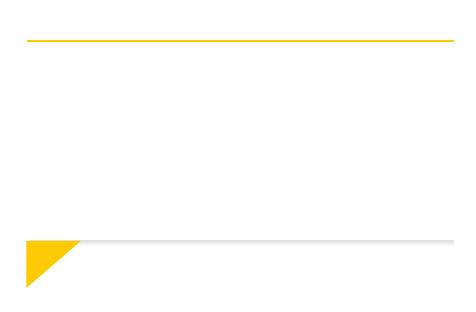
97
97
i
8. POWIADOMIENIA
ZeCircle wyświetla powiadomienia o połączeń nadchodzących i nieodebranych,
wiadomościach SMS, wiadomościach e-mail, aktywnościach w mediach
społecznościowych, zdarzeniach z kalendarza i ostrzeżenia przed zgubieniem.*
Otwórz aplikację ZeCircle, dotknij Ustawienia > Powiadomienia, by wybrać
powiadomienia, jakie chcesz otrzymywać z użyciem ZeCircle. Jeśli chcesz wyłączyć
niektóre powiadomienia, przesuń przycisk wyboru w lewo. Pojedyncze dotknięcie
ZeCircle powoduje odrzucenie powiadomienia. Jeśli powiadomienie nie zostanie
odrzucone, zostanie wyświetlone ponownie przy włączeniu ekranu.
Ustawianie powiadomień dla użytkowników systemu iOS:
I
Przejdź do opcji Ustawienia swojego urządzenia z systemem iOS
I
Dotknij „Centrum powiadomień”
I
Wybierz, jakie powiadomienia chcesz odbierać na urządzeniu ZeCircle
I
Aktywuj opcję „Pokaż w centrum powiadomień”, aby odbierać powiadomienia
na urządzeniu ZeCircle
Identykator rozmówcy składa się wyłącznie z liter alfabetu łacińskiego. W celu uzyskania obsługi
innych języków skontaktuj się z nami pod adresem [email protected]. *Telefony Windows
Phone mogą nie obsługiwać tych funkcji, skontaktuj się z nami pod adresem support@mykronoz.
com, aby uzyskać więcej informacji.

9898
9. DANE TECHNICZNE
Wymiary i średnica 254 x 34 x 10 mm
Min.: 142 mm
Maks. 195 mm
Waga 20 g
Bluetooth 4.0 BLE
Zasięg roboczy Bluetooth Do 5 metrów
Rodzaj baterii 55 mAh
Czas pracy na baterii Do 5 dni
Czas ładowania 2 godziny
Pamięć Aktywność z 5 dni
Wyświetlacz Ekran dotykowy OLED 64*32 piksele
Czujnik Akcelerometr trójosiowy
Temperatura pracy -20°C do +40°C
Wodoodporność IP67
Międzynarodowa gwarancja 1 rok
Strona się ładuje...
Strona się ładuje...
Strona się ładuje...
Strona się ładuje...
Strona się ładuje...
Strona się ładuje...
Strona się ładuje...
Strona się ładuje...
Strona się ładuje...
Strona się ładuje...
Strona się ładuje...
Strona się ładuje...
Strona się ładuje...
Strona się ładuje...
Strona się ładuje...
Strona się ładuje...
Strona się ładuje...
Strona się ładuje...
Strona się ładuje...
Strona się ładuje...
Strona się ładuje...
Strona się ładuje...
Strona się ładuje...
Strona się ładuje...
Strona się ładuje...
Strona się ładuje...
Strona się ładuje...
Strona się ładuje...
Strona się ładuje...
Strona się ładuje...
Strona się ładuje...
Strona się ładuje...
Strona się ładuje...
Strona się ładuje...
Strona się ładuje...
Strona się ładuje...
Strona się ładuje...
Strona się ładuje...
Strona się ładuje...
Strona się ładuje...
Strona się ładuje...
Strona się ładuje...
Strona się ładuje...
Strona się ładuje...
Strona się ładuje...
Strona się ładuje...
Strona się ładuje...
Strona się ładuje...
Strona się ładuje...
Strona się ładuje...
Strona się ładuje...
Strona się ładuje...
Strona się ładuje...
Strona się ładuje...
Strona się ładuje...
Strona się ładuje...
Strona się ładuje...
Strona się ładuje...
Strona się ładuje...
Strona się ładuje...
Strona się ładuje...
Strona się ładuje...
Strona się ładuje...
Strona się ładuje...
Strona się ładuje...
Strona się ładuje...
Strona się ładuje...
Strona się ładuje...

167
167
OSTRZEŻENIE
I INieprawidłowe podłączenie przewodu ładującego może być przyczyną poważnego
uszkodzenia urządzenia. Gwarancja nie obejmuje uszkodzeń, których przyczyną jest
nieprawidłowe użytkowanie. Gdy ZeCircle osiągnie poziom pełnego naładowania,
odłącz przewód.
IUrządzenie ZeCircle i stacja ładująca zawierają silne magnesy, które mogą zakłócać działanie
rozruszników serca, kart kredytowych, zegarków i innych przedmiotów wrażliwych na
działanie pola magnetycznego. Jeśli używasz rozrusznika serca lub innego elektronicznego
wyrobu medycznego, przed noszeniem czy używaniem urządzenia ZeCircle skonsultuj się
ze swoim lekarzem.
I Produkt nie jest wyrobem medycznym i nie może być używany do diagnozowania ani
leczenia jakichkolwiek stanów medycznych.
I Produkt jest zgodny ze stopniem ochrony IP67. Klasa ochrony IP67 oznacza, że produkt
jest odporny na przedostawanie się kurzu i wody w przypadku zanurzenia do głębokości
1 metra w wodzie nieruchomej w temperaturze pokojowej, maksymalnie przez 30 minut.
INFORMACJE O TYM PODRĘCZNIKU UŻYTKOWNIKA
Funkcje urządzenia ZeCircle i treści podręcznika użytkownika mogą ulec zmianie. Najnowsze
instrukcje dotyczące użytkowania tego produktu można znaleźć podręcznikach użytkownika
online w witrynie www.mykronoz.com
POMOC TECHNICZNA
W razie pytań lub konieczności uzyskania pomocy związanej z produktem zapraszamy na stronę
www.mykronoz.com/support lub prosimy o kontakt pod adresem [email protected]
Strona się ładuje...
Strona się ładuje...
Strona się ładuje...
Strona się ładuje...
Strona się ładuje...
Strona się ładuje...
Strona się ładuje...
Strona się ładuje...
Strona się ładuje...
Strona się ładuje...
Strona się ładuje...
Strona się ładuje...
Strona się ładuje...
-
 1
1
-
 2
2
-
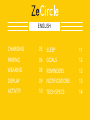 3
3
-
 4
4
-
 5
5
-
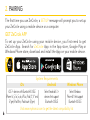 6
6
-
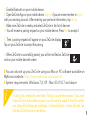 7
7
-
 8
8
-
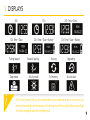 9
9
-
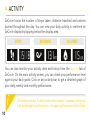 10
10
-
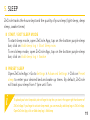 11
11
-
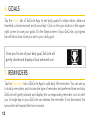 12
12
-
 13
13
-
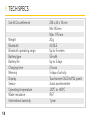 14
14
-
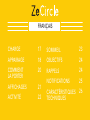 15
15
-
 16
16
-
 17
17
-
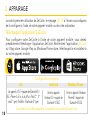 18
18
-
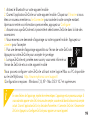 19
19
-
 20
20
-
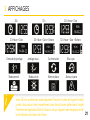 21
21
-
 22
22
-
 23
23
-
 24
24
-
 25
25
-
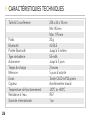 26
26
-
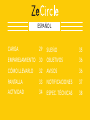 27
27
-
 28
28
-
 29
29
-
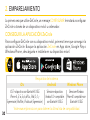 30
30
-
 31
31
-
 32
32
-
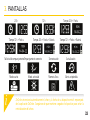 33
33
-
 34
34
-
 35
35
-
 36
36
-
 37
37
-
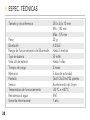 38
38
-
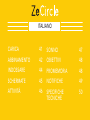 39
39
-
 40
40
-
 41
41
-
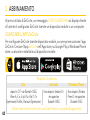 42
42
-
 43
43
-
 44
44
-
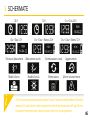 45
45
-
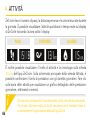 46
46
-
 47
47
-
 48
48
-
 49
49
-
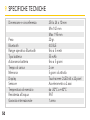 50
50
-
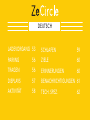 51
51
-
 52
52
-
 53
53
-
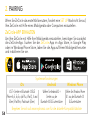 54
54
-
 55
55
-
 56
56
-
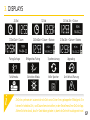 57
57
-
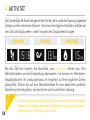 58
58
-
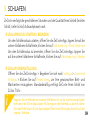 59
59
-
 60
60
-
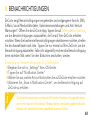 61
61
-
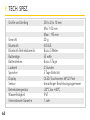 62
62
-
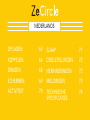 63
63
-
 64
64
-
 65
65
-
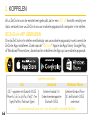 66
66
-
 67
67
-
 68
68
-
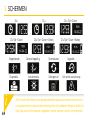 69
69
-
 70
70
-
 71
71
-
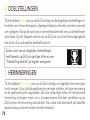 72
72
-
 73
73
-
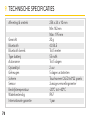 74
74
-
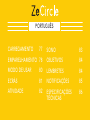 75
75
-
 76
76
-
 77
77
-
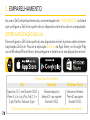 78
78
-
 79
79
-
 80
80
-
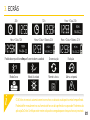 81
81
-
 82
82
-
 83
83
-
 84
84
-
 85
85
-
 86
86
-
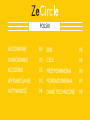 87
87
-
 88
88
-
 89
89
-
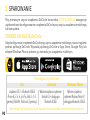 90
90
-
 91
91
-
 92
92
-
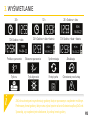 93
93
-
 94
94
-
 95
95
-
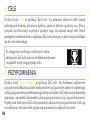 96
96
-
 97
97
-
 98
98
-
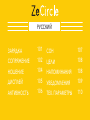 99
99
-
 100
100
-
 101
101
-
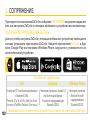 102
102
-
 103
103
-
 104
104
-
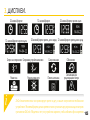 105
105
-
 106
106
-
 107
107
-
 108
108
-
 109
109
-
 110
110
-
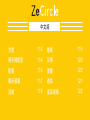 111
111
-
 112
112
-
 113
113
-
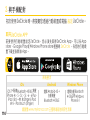 114
114
-
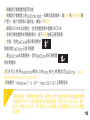 115
115
-
 116
116
-
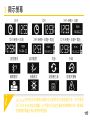 117
117
-
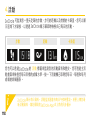 118
118
-
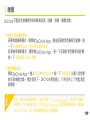 119
119
-
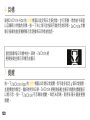 120
120
-
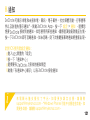 121
121
-
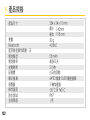 122
122
-
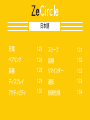 123
123
-
 124
124
-
 125
125
-
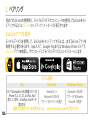 126
126
-
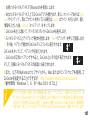 127
127
-
 128
128
-
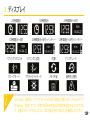 129
129
-
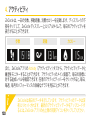 130
130
-
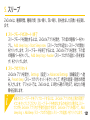 131
131
-
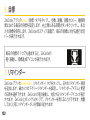 132
132
-
 133
133
-
 134
134
-
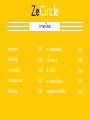 135
135
-
 136
136
-
 137
137
-
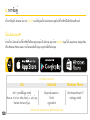 138
138
-
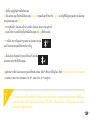 139
139
-
 140
140
-
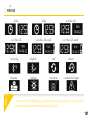 141
141
-
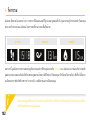 142
142
-
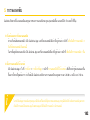 143
143
-
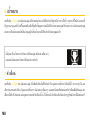 144
144
-
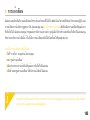 145
145
-
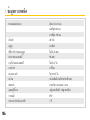 146
146
-
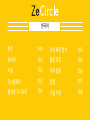 147
147
-
 148
148
-
 149
149
-
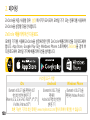 150
150
-
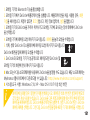 151
151
-
 152
152
-
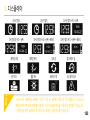 153
153
-
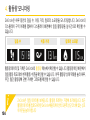 154
154
-
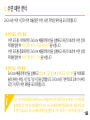 155
155
-
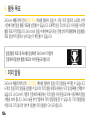 156
156
-
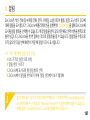 157
157
-
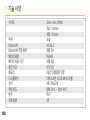 158
158
-
 159
159
-
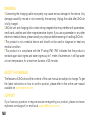 160
160
-
 161
161
-
 162
162
-
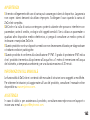 163
163
-
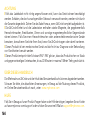 164
164
-
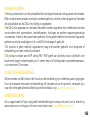 165
165
-
 166
166
-
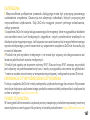 167
167
-
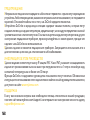 168
168
-
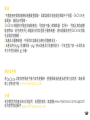 169
169
-
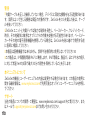 170
170
-
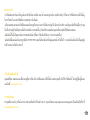 171
171
-
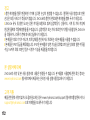 172
172
-
 173
173
-
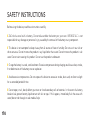 174
174
-
 175
175
-
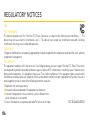 176
176
-
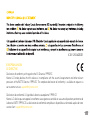 177
177
-
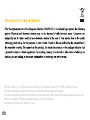 178
178
-
 179
179
-
 180
180
MyKronoz ZeCircle Instrukcja obsługi
- Kategoria
- Smartwatche
- Typ
- Instrukcja obsługi
- Niniejsza instrukcja jest również odpowiednia dla
w innych językach
- español: MyKronoz ZeCircle Manual de usuario
- italiano: MyKronoz ZeCircle Manuale utente
- Deutsch: MyKronoz ZeCircle Benutzerhandbuch
- português: MyKronoz ZeCircle Manual do usuário
- français: MyKronoz ZeCircle Manuel utilisateur
- 日本語: MyKronoz ZeCircle ユーザーマニュアル
- English: MyKronoz ZeCircle User manual
- русский: MyKronoz ZeCircle Руководство пользователя
- Nederlands: MyKronoz ZeCircle Handleiding
Powiązane artykuły
-
 Mode ZeFit 4 HR Skrócona instrukcja obsługi
Mode ZeFit 4 HR Skrócona instrukcja obsługi
-
Mode 2AA7D-ZEFT3 Instrukcja obsługi
-
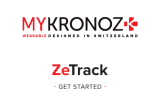 Mode ZeTrack Skrócona instrukcja obsługi
Mode ZeTrack Skrócona instrukcja obsługi
-
MyKronoz ZeTrack Skrócona instrukcja obsługi
-
MyKronoz ZeTrack Instrukcja obsługi
-
 Mode ZeWatch 4 Instrukcja obsługi
Mode ZeWatch 4 Instrukcja obsługi
-
 Mode ZeCircle 2 Premium Skrócona instrukcja obsługi
Mode ZeCircle 2 Premium Skrócona instrukcja obsługi
-
MyKronoz ZeCircle 2 Swarovski Instrukcja obsługi
-
 Mode ZeCircle 2 Swarovski Skrócona instrukcja obsługi
Mode ZeCircle 2 Swarovski Skrócona instrukcja obsługi
-
MyKronoz ZeCircle 2 Premium Skrócona instrukcja obsługi